Перевод урока «Be my Valentine»
Автор перевода: © Ленусик / адаптация для Corel PSP PX 9
Изображение увеличивается по клику, в оригинальном размере 900х500
Материал необходимый для урока: Скачать "кнопка" вверху
Фильтры необходимые для урока: вы можете скачать Здесь и Здесь
• MuRa's Seamless
• Flaming Pear/Flood v1.12
• AAA Filters complect
___________________________________________________________
Папку Selections поместите в папку Элементы выбора:
Она у меня находиться C:\Users\Администратор\Documents\Corel PaintShop Pro\19.0\Элементы выбора
Из папки Masks откройте маски в Corel PaintShop Pro: Файл – Открыть
Из папки Brush установите кисть Lileya Ships_14: кто не знает, как это сделать см. Здесь
Клипарты для урока можете выбрать из моих альбомов на Яндекс–Фотках: «Valentine's Day», «Здесь все альбомы» пароль для закрытых альбомов: 652366
___________________________________________________________
Примечание: Если Вы работаете со своими цветами, то экспериментируйте с режимами смешивания слоя и непрозрачностью
В этом уроке мы будем использовать следующие цвета:
| |
|
|
|
| #ffe9be |
#51271b |
#ffffff |
#1e0e0a |
Шаг 1 – В панели «Материалы» установите цвета переднего и заднего плана: передний план – #ffe9be, цвет фона – #51271b
Шаг 2 – В панели «Материалы» нажмите на цвет переднего плана, в открывшемся окне переходим на вкладку «Градиент» и выставляем следующие настройки: Передний план, Стиль – Вспышка
Шаг 3 – Файл – Создать: и создаём новое изображение на прозрачном фоне 900х500 пикселей
Шаг 4 – Активируем инструмент «Заливка»  и заливаем созданный документ полученным Градиентом и заливаем созданный документ полученным Градиентом
Шаг 5 – Выделения – Выделить все или Ctrl+A
Шаг 6 – Из папки Images_Tubes открываем файл Alies 1-2VA197-valentine-lovebirds-08012014: Файл – Открыть
Правка – Копировать
Переходим на основное изображение: Правка – Вставить в выделенное
Шаг 7 – Выделения – Отменить выбор или Ctrl+D
Шаг 8 – Настройка – Размытость – Радиальная размытость
Шаг 9 – Слои – Дублировать
Шаг 10 – Эффекты – Эффекты изображений – Непрерывная мозаика
Шаг 11 – Эффекты – Подключаемые модули – MuRa's Seamless – Shift at Arch...
Шаг 12 – Эффекты – Подключаемые модули – Flaming Pear – Flood
Нажмите на кнопку  и выберите из архива с материалами из папки Presets файл cas_Valentine2017_Flood и выберите из архива с материалами из папки Presets файл cas_Valentine2017_Flood
Шаг 13 – Выделения – Загрузить/сохранить выделение – Загрузить выделенный элемент с диска и выбираем выделение – cas_Valentines2017_Sel1
Шаг 14 – На клавиатуре нажмите кнопку Delete – удалить
Шаг 15 – Выделения – Отменить выбор или Ctrl+D
Шаг 16 – Эффекты – Эффекты краев – Еще улучшить
Шаг 17 – В панели «Материалы» нажмите на цвет переднего плана, в открывшемся окне переходим на вкладку «Цвет» и изменяем цвет переднего плана – #ffffff
Шаг 18 – Слои – Создать растровый слой – Растровый 2
Шаг 19 – Активируем инструмент «Заливка»  и заливаем созданный слой цветом переднего плана – #ffffff и заливаем созданный слой цветом переднего плана – #ffffff
Шаг 20 – Слои – Создать слой маски – Из изображения: cas_Hearts_0117_1
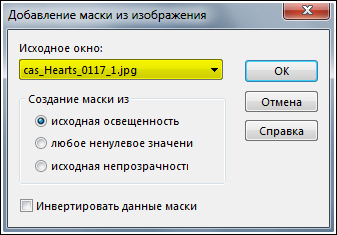
Шаг 21 – Слои – Слить – Слить группу
Шаг 22 – Эффекты – Эффекты изображений – Смещение: 0/130, Режим краев – прозрачный
Шаг 23 – Слои – Упорядочить – Вниз
Шаг 24 – В окне «Слои» установим режим смешивания слоя – Наложение и уменьшим Непрозрачность до 36%
Шаг 25 – В окне «Слои» активируем верхний слой – Копия Растровый 1
Шаг 26 – Из папки Images_Tubes открываем файл Alies 1-2VA197-valentine-lovebirds-08012014: Файл – Открыть
Правка – Копировать
Переходим на основное изображение: Правка – Вставить как новый слой
Шаг 27 – Нажмите на верхней панели инструментов на значок  (Изменить размер) или Изображение – Изменить Размер на 68%: галочку «Изменить размер всех слоёв» – снять (Изменить размер) или Изображение – Изменить Размер на 68%: галочку «Изменить размер всех слоёв» – снять
Шаг 28 – Активируем инструмент «Указатель»  – для этого нажмите клавишу K – что бы активировать инструмент «Деформация»: Режим – Масштаб – для этого нажмите клавишу K – что бы активировать инструмент «Деформация»: Режим – Масштаб
За центральный маркер, расположите изображение, приметно так, как показано на скриншоте (изображение кликабельно)
Важно: Tube должна быть расположена не выше 40 пикселей от верхней части изображения

Активируем инструмент «Перемещение»  – нажмите клавишу M, для того чтобы применить действие – нажмите клавишу M, для того чтобы применить действие
Шаг 29 – Слои – Дублировать
Шаг 30 – Нажмите на верхней панели инструментов на значок  (Изменить размер) или Изображение – Изменить Размер на 70%: галочку «Изменить размер всех слоёв» – снять (Изменить размер) или Изображение – Изменить Размер на 70%: галочку «Изменить размер всех слоёв» – снять
Шаг 31 – Изображение – Зеркально отобразить – Зеркально отобразить по вертикали
Шаг 32 – Активируем инструмент «Указатель»  – для этого нажмите клавишу K – что бы активировать инструмент «Деформация»: Режим – Масштаб – для этого нажмите клавишу K – что бы активировать инструмент «Деформация»: Режим – Масштаб
За центральный маркер, расположите изображение, приметно так, как показано на скриншоте
Активируем инструмент «Перемещение»  – нажмите клавишу M, для того чтобы применить действие – нажмите клавишу M, для того чтобы применить действие
Шаг 33 – Настройка – Размытость – Размытость от движения
Шаг 34 – Слои – Упорядочить – Вниз
Шаг 35 – В окне «Слои» установим режим смешивания слоя – Наложение и уменьшим Непрозрачность до 40%
Шаг 36 – В окне «Слои» активируем верхний слой – Растровый 2
Шаг 37 – Эффекты – Трехмерные эффекты – Тень: цвет – #000000, 5/5/48/72
Шаг 38 – Слои – Создать растровый слой – Растровый 3
Шаг 39 – В панели «Материалы» измените цвет переднего плана – #1e0e0a
Шаг 40 – Активируем инструмент «Кисть»  и выбираем ранее загруженную кисть – Lileya Ships_14: Размер – 200 пикселей, Непрозрачность – 70% и выбираем ранее загруженную кисть – Lileya Ships_14: Размер – 200 пикселей, Непрозрачность – 70%

Примените кисть, кликните левой кнопкой мыши 2 раза: цвет переднего плана – #1e0e0a

Активируем инструмент «Перемещение»  – нажмите клавишу M, для того чтобы продолжить работу – нажмите клавишу M, для того чтобы продолжить работу
Шаг 41 – Слои – Дублировать
Шаг 42 – Слои – Упорядочить – Вниз
Шаг 43 – Изображение – Зеркально отобразить – Зеркально отобразить по вертикали
Шаг 44 – Активируем инструмент «Указатель»  – для этого нажмите клавишу K – что бы активировать инструмент «Деформация»: Режим – Масштаб – для этого нажмите клавишу K – что бы активировать инструмент «Деформация»: Режим – Масштаб
За центральный маркер, переместите изображение вниз и влево, приметно так, как показано на скриншоте

Активируем инструмент «Перемещение»  – нажмите клавишу M, для того чтобы продолжить работу – нажмите клавишу M, для того чтобы продолжить работу
Шаг 45 – Настройка – Размытость – Размытость от движения: настройки те же
Шаг 46 – В окне «Слои» установим режим смешивания слоя – Мягкое освещение
Шаг 47 – Слои – Слить – Слить видимые
Шаг 48 – Слои – Дублировать
Шаг 49 – Настройка – Размытость – Радиальная размытость: настройки те же
Шаг 50 – В панели «Материалы» измените цвет переднего плана – #ffe9be
Шаг 51 – Слои – Создать растровый слой – Растровый 1
Шаг 52 – Активируем инструмент «Заливка»  и заливаем созданный слой цветом переднего плана – #ffe9be и заливаем созданный слой цветом переднего плана – #ffe9be
Шаг 53 – Слои – Создать слой маски – Из изображения: cas_Mask_1216_5

Шаг 54 – Слои – Слить – Слить группу
Шаг 55 – В окне «Слои» активируем самый нижний слой – Слитый
Шаг 56 – Слои – Упорядочить – На верхний уровень
Шаг 57 – Нажмите на верхней панели инструментов на значок  (Изменить размер) или Изображение – Изменить Размер на 90%: галочку «Изменить размер всех слоёв» – снять (Изменить размер) или Изображение – Изменить Размер на 90%: галочку «Изменить размер всех слоёв» – снять
Шаг 58 – Слои – Слить – Слить видимые
Шаг 59 – Эффекты – Подключаемые модули – AAA Frames – Foto Frame
Шаг 60 – Выделения – Загрузить/сохранить выделение – Загрузить выделенный элемент с диска и выбираем выделение – cas_Valentines2017_Sel2
Шаг 61 – Активируем инструмент «Заливка»  и заливаем выделенную область цветом переднего плана – #ffe9be и заливаем выделенную область цветом переднего плана – #ffe9be
Шаг 62 – Выделения – Отменить выбор или Ctrl+D
Шаг 63 – Слои – Создать растровый слой – Растровый 1
Шаг 64 – Выделения – Загрузить/сохранить выделение – Загрузить выделенный элемент с диска и выбираем выделение – cas_Valentines2017_Sel3
Шаг 65 – Активируем инструмент «Заливка»  и заливаем выделенную область цветом фона – #51271b: нужно кликнуть правой кнопкой мыши внутри выделенной области, и она зальется цветом фона и заливаем выделенную область цветом фона – #51271b: нужно кликнуть правой кнопкой мыши внутри выделенной области, и она зальется цветом фона
Шаг 66 – Выделения – Отменить выбор или Ctrl+D
Шаг 67 – Эффекты – Трехмерные эффекты – Тень: цвет переднего плана – #ffe9be, 1/2/85/1
Шаг 68 – Добавить свое имя / или водяной знак
Шаг 69 – Слои – Слить – Слить все (разгладить)
Шаг 70 – Сохраните Вашу работу
| Ваши работы присылайте lenysik_rezvix@mail.ru / изображения кликабельны |

Broshkina |

Broshkina |

Mimozochka |

Mirosslava |

К Ирина |

Tatiana K. |

Лариса В |

Vega49 |

Natali |

Shamanka9 |
| ВАША РАБОТА |
ВАША РАБОТА |
| ВАША РАБОТА |
ВАША РАБОТА |
| ВАША РАБОТА |
ВАША РАБОТА |
Сказать «Спасибо» можно проголосовав нажатием на звёздочки и на кнопочку «Поделиться»

|